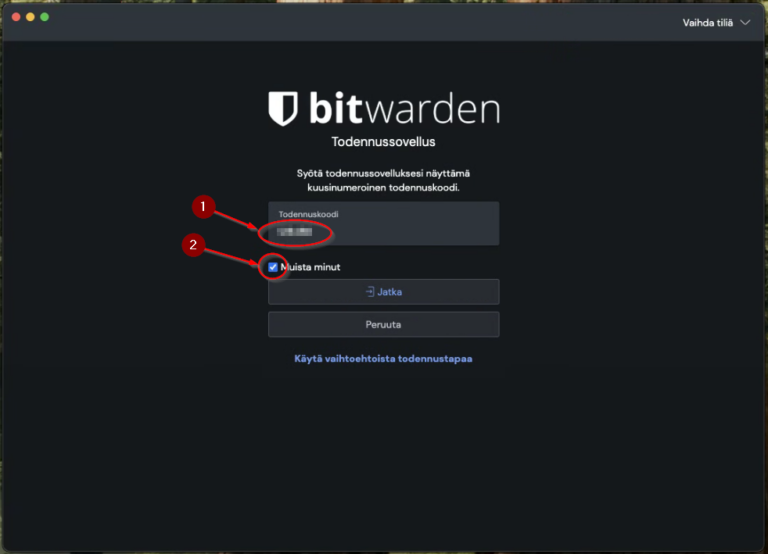Asentaaksesi Bitwarden työpöytäsovelluksen, etsi työasemaltasi App Store ja
1.) Paina App Store -sovellus käyntiin
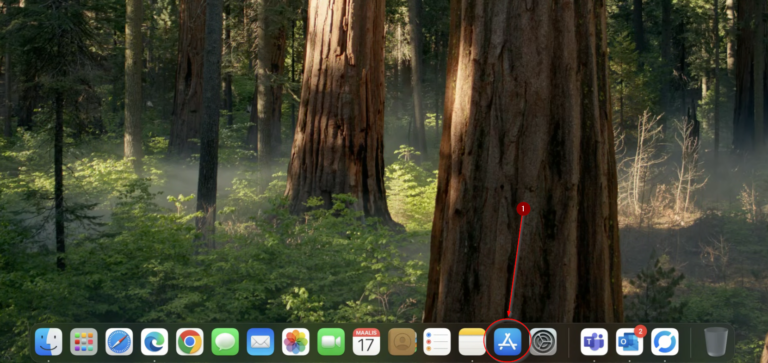
Tämän jälkeen
1.) kirjoita hakukenttään “Bitwarden” ja paina enter.
2.) paina “Hae” painikkeesta, jotta Bitwarden sovelluksen asennus käynnistyy
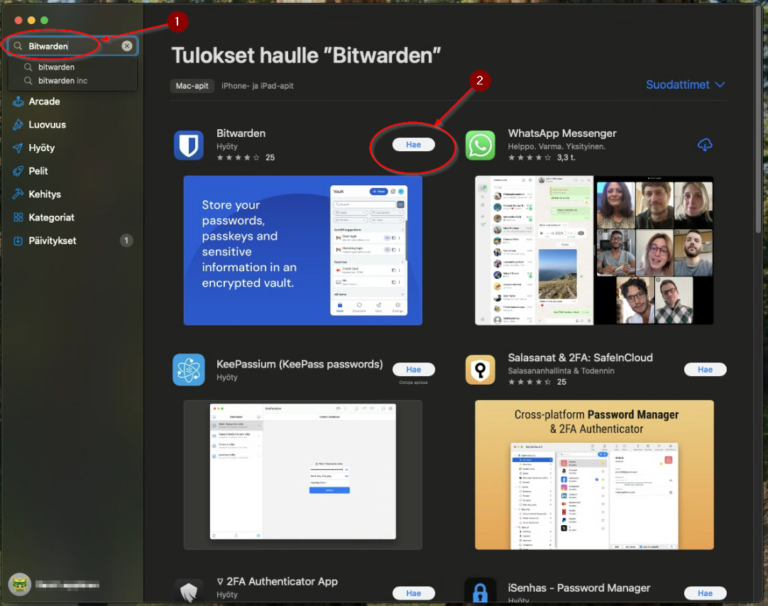
Kun Bitwarden on asentunut, niin käynnistä se ja tämän jälkeen Bitwardenin käynnistyttyä
1.) Kirjoita sähköpostiosoite -kenttään sähköpostiosoitteesi.
2.) Avaa Avataan -valikko auki ja
3.) Valitse vaihtoehto “itse ylläpidetty”
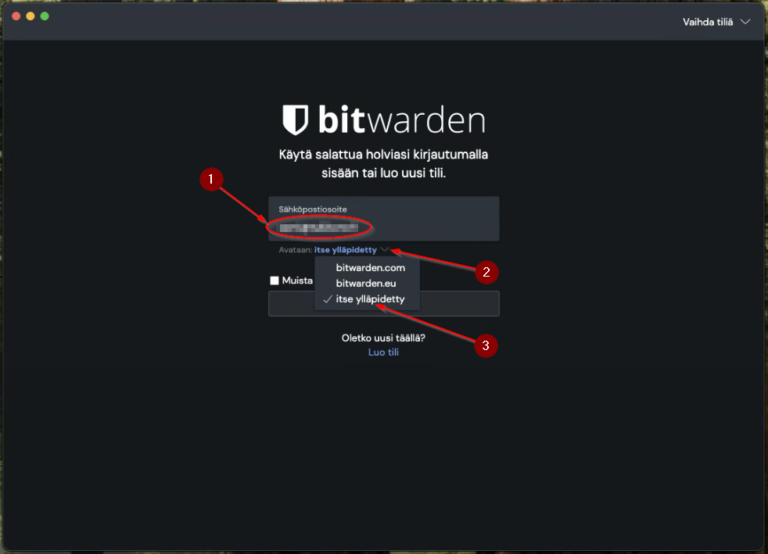
Tässä vaiheessa sinulla tulee olla tiedossa itse ylläpidetyn palvelimen URL osoite. Kun olet sen saanut tietoosi, niin
1.) Kirjoita kenttään Palvelimen URL saamasi osoite ja
2.) Tallenna osoite painamalla levyke-ikonin painiketta
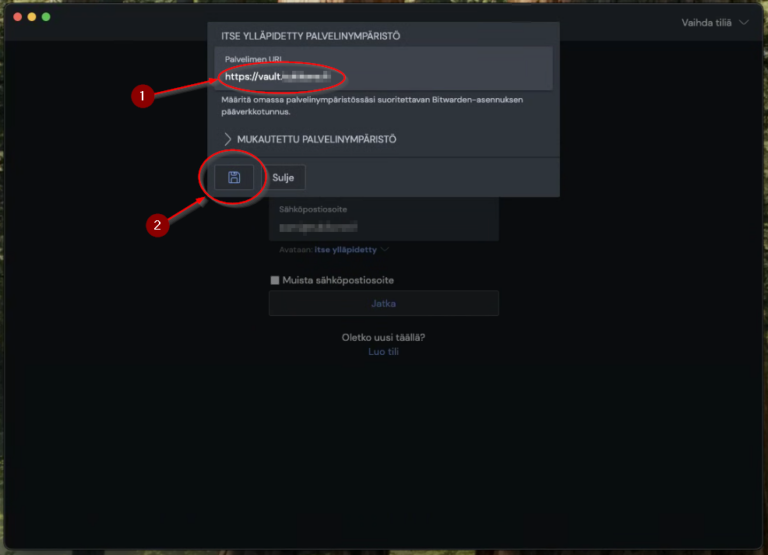
Tämän jälkeen voit jatkaa eteenpäin ja
1.) Jos haluat, että Bitwarden muistaa sähköpostiosoitteesi, niin laita täppä kohtaan “Muista sähköpostiosoite” ja
2.) Paina painikkeesta “Jatka”
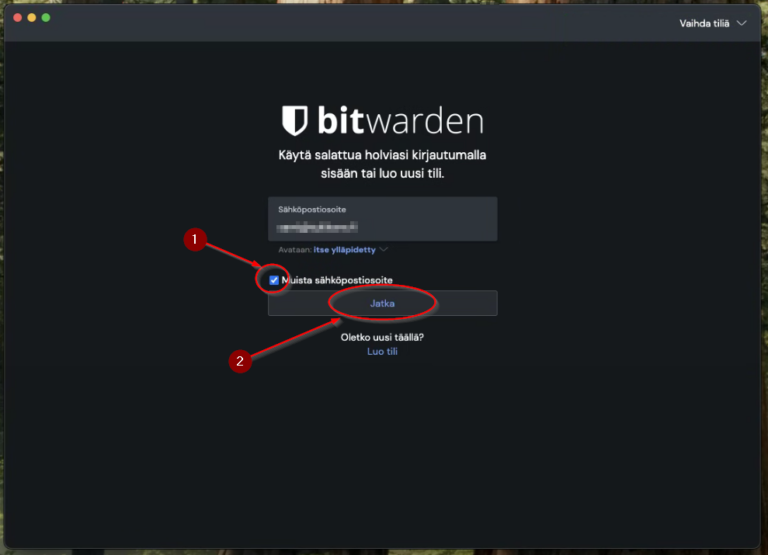
Kun edellinen vaihe on tehty, niin Bitwarden kysyy käyttäjätilisi pääsalasanaa, joten
1.) Kirjoita Pääsalasana -kenttään käyttäjätunnuksellesi asettamasi salasana ja
2.) Paina painikkeesta “Kirjaudu pääsalasanalla”
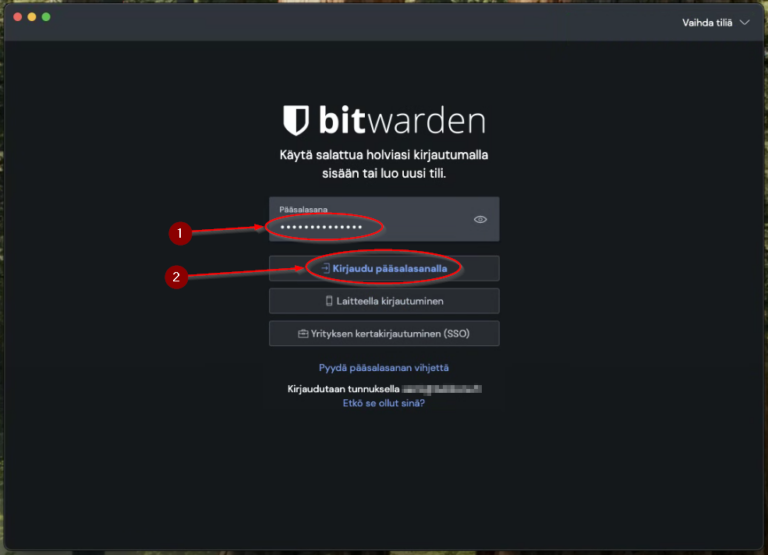
Jos olet aiemmin tilin aktivoinnin yhteydessä ottanut käyttäjätilillesi käyttöön kaksivaiheisen tunnistautumisen, niin Bitwarden kysyy tässä vaiheessa todennuskoodia, joten
1.) Kirjoita kenttään “Todennuskoodi” todennussovelluksestasi näkyvä kuusinumeroinen todennuskoodi ja
2.) Jos haluat, ettei Bitwarden jatkossa tätä kysy, niin laita täppä kohtaan “Muista minut” ja paina painiketta “Jatka”